| | | | | | | | bambi | | Simplement Moi ! | | Administrateur |  | | 8393 messages postés |
|  Posté le 28-03-2004 à 13:48:08 Posté le 28-03-2004 à 13:48:08    
| Changer la langue configurée sur le clavier
Vous cherchez le "é" sur votre clavier? Il y a de bonnes chances que votre clavier soit configuré en anglais!
Pour changer la langue de votre clavier, il suffit de suivre les étapes suivantes :
1. Sélectionner "Option régionales et linguistiques" dans votre panneau de configuration.

2. Choisissez la langue "Français (Canada)".

Cette méthode convient pour Windows XP, Edition Familiale.
--------------------
 |
| | fredchoucas | | Administrateur |  | | 8568 messages postés |
|  Posté le 11-04-2004 à 13:02:17 Posté le 11-04-2004 à 13:02:17    
| Le Gestionnaire des Tâches
Contrôlez les processus de Windows
On se pose souvent la question : mais pourquoi mon PC rame ? La première réponse est de savoir quels sont les processus par défaut qui tournent sur votre PC. En effet, c'est souvent ainsi que l'on remarque la présence d'un virus ou d'un ver qui se promène gentiment dans votre PC. C'est pourquoi, pour optimiser les performances et la sécurité de votre PC, un petit nettoyage s'impose afin de supprimer quelques services et processus qui ne servent qu'occasionnellement, voire pas du tout.
Pour accéder au Gestionnaire des Tâches, faites un clic droit sur la barre des tâches puis sélectionnez Gestionnaires des tâches dans le menu contextuel. Une autre façon plus rapide pour le faire apparaître et de faire un Crtl-Alt + Del, le Gestionnaire des Tâches apparaîtra alors directement au niveau de l'onglet Processus.
Onglet "Processus"
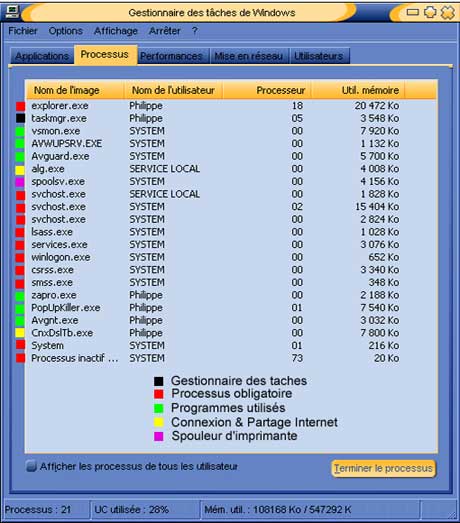
Comme vous pouvez le constater, vous avez un certain nombre de processus qui tournent sur votre PC, cela peut varier en fonction du nombre de programmes et services ouverts sur votre machine ainsi que du matériel que vous utilisez.
Nous allons essayer de reconnaître les services ou processus et de décortiquer chacun d'entre eux. Certains sont présents sur cette image, d'autres non, ils sont référencés par ordre alphabétique.
Alg.exe
(Application Layer Gateway Service)
Utilisé pour le partage de connexion internet. Nécessaire en cas d'utilisation d'un firewall.
Ce processus est obligatoire si vous avez une connexion partagée
aom.exe
Ce processus correspond à un programme d'Adobe qui tente de se connecter sur internet pour chercher des mises à jour des produits installés. Pour le désactiver il suffit de rechercher le fichier sur votre disque et de renommer le fichier aom.exe en fichier aom.bak.
Ce processus n'est pas obligatoire
CnxMon.exe ou CnxDslTb.exe
Connexion ADSL USB, elle peut se retrouver sous plusieurs noms différents en fonction de votre fournisseur d'accès internet.
Ce processus est obligatoire si vous avez ce type de connexion ADSL
Csrss.exe
(Client Server Runtime Process)
Il s'agit de la portion dite de mode utilisateur du sous-système Win32. Csrss signifie client server run-time subsystem et reste un sous-système essentiel qui doit fonctionner en permanence. Csrss gère les applications consoles, la création et la destruction de threads et quelques parties de l'environnement 16 bits virtuel MS-DOS.
Ce processus est obligatoire
Ctfmon.exe
(CTF Loader)
Ce processus appartient à Windows XP / Office XP et fournit le "Alternate User Text Input Processor" (TIP) et la barre de langage de Microsoft Office. Si vous souhaitez obtenir quelques ressources supplémentaires, essayez de neutraliser ce processus.
Ce processus n'est pas obligatoire
explorer.exe
(votre bureau et l'explorateur)
Il s'agit de l'interface utilisateur, celle qui nous présente le bureau de Windows, la barre des tâches etc... Ce processus n'est pas vital (mais utile !) pour le système d'exploitation ; il peut être arrêté et relancé à partir du gestionnaire des tâches (dans l'onglet Applications, cliquez sur le bouton Nouvelle tâche... puis spécifier explorer.exe). Il peut être remplacé par d'autres solutions si vous changez de bureau par exemple (avec un logiciel comme "Litestep", explorer.exe sera ainsi remplacé par litestep.exe).
Ce processus est obligatoire si vous voulez avoir le bureau et l'explorateur
Internat.exe
"Internat.exe" fonctionne au démarrage. Il charge les différents paramètres locaux d'entrée spécifiés par l'utilisateur. Les paramètres sont pris à partir de la clé de registre suivante :
HKEY_USERS\.DEFAULT\Keyboard Layout\Preload
Internat.exe charge l'icône "FR" dans le systray, ce qui permet de changer facilement de paramètres régionaux.
Cette icône disparaît lorsque le process est arrêté mais les paramètres peuvent toujours être changés via le panneau de configuration.
Ce processus n'est pas obligatoire
iTouch.exe
C'est le processus des pilotes de claviers sans fils iTouch. Il crée une icône dans le System tray de Windows qui lance un logiciel de Logitech pour la configuration du clavier. Ce logiciel peut également être lancé à partir du menu démarrer.
Nécessaire aux utilisateurs des claviers Logitech.
Pour empêcher le lancement de ce processus, il faut supprimer la valeur de registre contenue dans :
HKEY_LOCAL_MACHINE\SOFTWARE\Microsoft\Windows\CurrentVersion\Run
et qui a pour donnée : C:\Program Files\Logitech\iTouch\iTouch.exe
Ce processus n'est pas obligatoire
Lsass.exe
Il s'agit du serveur local d'authentification de sécurité, il génère le processus responsable de l'authentification des utilisateurs par le service Winlogon. Ce processus est permis par l'utilisation de packages d'authentification comme msgina.dll. Si l'authentification est réussie, Lsass génère le jeton d'accès de l'utilisateur qui est utilisé pour lancer le shell initial. D'autres processus que l'utilisateur peut lancer vont hériter de ce jeton.
Ce processus peut être ouvert par plusieurs types de services dont voici la liste :
- Emplacement protégé
- Fournisseur de la prise en charge de sécurité LM NT
- Gestionnaire de compte de sécurité
- Ouverture de session réseau
- Service IPSEC
Ce service est obligatoire
Mobsync.exe
Il s'agit du "Synchronisation Manager" qui peut être présent après l'installation du SP2 de Windows 2000. Pour le supprimer, allez dans Démarrer, Exécuter... et tapez ceci : regsvr32 /u mobsync.dll.
Il se peut que vous ne le voyiez pas dans les processus actifs, mais vous pouvez le trouver par l'intermédiaire de
Démarrer, Exécuter..., tapez msconfig => onglet "Démarrage"
Ce processus n'est pas obligatoire
Mstask.exe
Il s'agit du service de planification de tâches. Il est responsable de lancer des tâches à un instant déterminé par l'utilisateur.
Ce process ne peut être arrêté à partir du gestionnaire des tâches.
Ce processus n'est pas obligatoire
NAVAPW32.EXE
NAVAPSVC.EXE
Correspond à des services de Norton, il peut en exister d'autres fonctionnant avec les produits Norton.
Ces processus sont obligatoires si vous utilisez Norton
Netdde.exe
Fournit le transport en réseau et la sécurité pour l'échange dynamique des données pour les programmes exécutés sur un même ordinateur ou des ordinateurs différents, il est présent par exemple avec ZoneAlarm dans sa Version 4.0.1.
Il correspond à 2 services "DDE Réseau" et "DSDM DDE réseau".
Ce processus n'est pas obligatoire
NeroCheck.exe
Ce processus surveille le "nerocd2k.sys" de Nero 5.5 ou supérieur. Il doit empêcher les conflits avec d'autres programmes de gravure.
Pour empêcher le lancement de ce processus, il faut supprimer la valeur de registre contenue dans :
HKEY_LOCAL_MACHINE\SOFTWARE\Microsoft\Windows\CurrentVersion\Run
et qui a pour donnée : C:\WINDOWS\System32\NeroCheck.exe
Ce service n'est pas obligatoire
Qttask.exe
(Quick Time Tray Icon)
Permet de démarrer Quicktime à partir du System Tray.
Pour empêcher le lancement de ce processus, il faut supprimer la valeur de registre contenue dans :
HKEY_LOCAL_MACHINE\SOFTWARE\Microsoft\Windows\CurrentVersion\Run
et qui a pour donnée : "C:\Program Files\QuickTime\qttask.exe" -atboottime
Ce service n'est pas obligatoire
Realsched.exe
(RealNetworks Scheduler)
Processus de mise à jour de RealPlayer. C'est un processus qui consomme une partie de votre mémoire inutilement : vous pouvez l'arrêter.
Installé par RealOne, il est recréé et mis à jour lorsque RealOne est lancé (même si vous essayez de le supprimer).
Pour empêcher le lancement de ce processus, il faut supprimer la valeur de registre contenue dans :
HKEY_LOCAL_MACHINE\SOFTWARE\Microsoft\Windows\CurrentVersion\Run
et qui a pour donnée : C:\Program Files\Common Files\Real\Update_OB\evntsvc.exe -osboot
Ce processus n'est pas obligatoire
Services.exe ou services
(Services Control Manager)
Il s'agit du Service Control Manager (gestionnaire de contrôle des services) qui est responsable du démarrage, de l'arrêt et de l'interaction avec les services système.
Ce processus est obligatoire
Smss.exe
(Windows NT Session Manager)
Il s'agit du sous-système de gestion de session (session manager subsystem) qui est responsable de démarrer la session utilisateur.
Ce processus est initié par le thread système et est responsable de différentes activités dont le lancement des process Winlogon et Win32 (csrss.exe) ainsi que du positionnement des variables système. Après qu'il a lancé ces processus, il attend que Winlogon ou Csrss se termine. Si cela se produit normalement, le système s'arrête.
Ce processus est obligatoire
Spoolss.exe
(Printer Spooler Subsystem)
Le sous-ensemble du spooler d'imprimante Windows despolle les données à imprimer du disque à l'imprimante.
Ce processus n'est pas obligatoire
Spoolsv.exe
(spooler service)
Le service spooler est responsable de la gestion des travaux d'impression et de fax. Ce process ne peut être arrêté à partir du gestionnaire des tâches.
Ce processus n'est pas obligatoire
Svchost.exe
Il s'agit d'un process générique, il fonctionne en tant qu'hôte pour d'autres processus tournant à partir de Dlls, il peut y avoir plusieurs entrées pour ce processus. Afin de voir les processus qui utilisent svchost.exe, il faut utiliser tasklist.exe (voir l'article consacré à ce sujet : svchost.exe).
Ces processus sont obligatoires
System ou System Idle Process
Ce process est un thread unique qui fonctionne sur chaque processeur, sa seule fonction est d'occuper le temps processeur lorsque le système ne fait tourner aucun autre thread.
Ce processus est obligatoire
Taskmgr.exe
C'est le processus pour le gestionnaire des tâches lui même.
Ce processus ne démarre que lorsque que vous utilisez le gestionnaire de tâches
waol.exe
Shellmon.exe
Pour les possesseurs d'une connexion internet par le FAI AOL.
Ces processus sont obligatoires si vous êtes chez AOL version 8
Winlogon.exe
Il s'agit du processus responsable de gérer l'ouverture et la fermeture de session. Par ailleurs, Winlongon est actif uniquement lorsque l'utilisateur appuie sur CTRL+ALT+DEL, à ce moment il affiche la boîte de sécurité.
Ce processus est obligatoire si vous utilisez le changement rapide d'utilisateur
Winmgmt.exe ou wmiprvse.exe
Winmgmt.exe est un composant noyau de la gestion des clients sous Windows 2000. Ce processus s'initialise lorsque la première application cliente se connecte. Winmgmt.exe correspond au service WMI qui permet de monitorer par exemple des ressources sur la machine (mémoire, disque...).
Ce processus se nomme wmiprvse.exe sur XP.
Ce processus n'est pas obligatoire
Vsmon.exe
Correspond à un service de ZoneAlarm.
Ce processus est obligatoire si vous utilisez ZoneAlarm
Voilà, nous avons fait un petit tour d'horizon des processus les plus connus, il est temps pour vous d'optimiser le nombre de processus ouverts sur votre machine.
Il faut savoir que Windows gère convenablement le multi-tâches tant qu'il ne dépasse pas 21 processus en cours. A vous de faire le choix le plus judicieux afin de tirer parti au mieux des ressources de votre système.
Si certains services, programmes ou processus vous paraissent suspects, faites une petite recherche sur google, cela devrait vous permettre de confirmer vos attentes.
Quelques articles utiles
- svchost.exe
- les services de Windows
Enfin, si certains programmes sont récalcitrants à fermer, il existe plusieurs logiciels pour forcer leur fermeture. En voici quelques uns :
- Taskiller
- Kill Process
Pour en savoir plus à propos des processus ouverts sur votre PC, et ainsi connaître exactement quels dll ou programmes utilisent le processus, il existe un logiciel sympa : FaberToys. Il fait cela très bien et de plus, il est en Français et Freeware
--------------------
 |
| | fredchoucas | | Administrateur |  | | 8568 messages postés |
|  Posté le 14-04-2004 à 12:13:02 Posté le 14-04-2004 à 12:13:02    
| Personnaliser les Icônes des Dossiers Pour WinXP
Cette astuce vous permettra de faire apparaître une image sur toute la surface de l'icône dossier en mode affichage Miniatures.
Lorsque un dossier contient des images et que l'on a choisit dans le menu "affichage" le mode "Miniatures", les images contenues dans ce dossier sont affichées dans le 1/4 de la surface de celui ci. Pour faire en sorte qu'une seule des images prenne toute la surface, renommez l’image de votre choix en folder.jpg ou folder.gif. Cette méthode est plus simple que de passer par les propriétés du dossier.
Exemple d’application pratique : pour vos albums de MP3, glissez l’image de la couverture dans le Dossier, et renommez la en folder.gif ou folder.jpg ! Il est bien agréable de parcourir ses Albums en regardant les couvertures plutôt qu'en lisant les titres...
--------------------
 |
| | fredchoucas | | Administrateur |  | | 8568 messages postés |
|  Posté le 15-04-2004 à 18:37:33 Posté le 15-04-2004 à 18:37:33    
| Supprimer un programme
Vous avez essayé un logiciel que votre cousin vous a recommandé? Or, ce programme se révèle horrible et vous désirez le supprimer.
Pour ce faire, cliquez sur "Ajout/Suppression de programmes".

Supprimez ensuite le logiciel en question.

Cette méthode convient pour Windows XP, Edition Familiale.
--------------------
 |
| | fredchoucas | | Administrateur |  | | 8568 messages postés |
|  Posté le 16-04-2004 à 18:52:04 Posté le 16-04-2004 à 18:52:04    
| Changer la page de démarrage de Internet Explorer
Lorsque vous démarrez Internet Explorer de Microsoft, une page Web est chargée automatiquement.
Pour personnaliser votre naviguateur, vous pouvez choisir quelle page sera votre page de démarrage.
Pour ce faire, accéder cliquez sur le menu "Outils" puis ""Options Internet".

Tapez ensuite l'adresse Web de la page que vous désirez comme page de démarrage

Cliquez sur "OK" et voilà! Lors du prochain démarrage du navigateur, votre nouvelle page sera affichée.
--------------------
 |
| | bambi | | Simplement Moi ! | | Administrateur |  | | 8393 messages postés |
|  Posté le 17-04-2004 à 11:49:44 Posté le 17-04-2004 à 11:49:44    
| Améliorer la glisse de la souris
Pour améliorer la glisse d`une souris, il importe de nettoyer les «pieds» de celle-ci.
A l`aide d`un tissu humide ou du bout de l`ongle, gratter les impuretés accumulées.
--------------------
 |
| | fredchoucas | | Administrateur |  | | 8568 messages postés |
|  Posté le 17-04-2004 à 12:02:48 Posté le 17-04-2004 à 12:02:48    
| Créer un dossier sur votre bureau
Il arrive souvent que votre Bureau soit embourbé. Rappelons que votre Bureau est cet endroit au-dessus de la barre des tâches.
Dans l'exemple qui suit, le Bureau est contient seulement un fichier (intitulé «Exemple pour TrucsMaison») et la corbeille.

Supposons qu'avec le temps, les fichiers se multiplient et que vous vous retrouviez avec plusieurs fichiers sur votre Bureau, comme dans l'exemple qui suit.

Vous pourriez décider de regrouper tous ces fichiers dans un dossier, un peu comme vous le feriez sur votre bureau à la maison avec des feuilles qui traîneraient.
Pour créer un dossier, déplacez d'abord la souris sur un coin libre de votre Bureau.

Ensuite, cliquez une fois sur le bouton droit de votre souris sans la déplacer. Un menu apparaîtra.

En déplaçant lentement votre souris, sélectionnez l'item «Nouveau».
En déplaçant doucement votre souris, rendez-vous jusqu'à la flèche. Un sous-menu apparaîtra.

En déplaçant toujours votre souris, sélectionnez «Dossier».
Lorsque le mot «Dossier» est sélectionné, cliquez une seule fois avec le bouton gauche de la souris.

Voilà, un nouveau dossier est créé.

Vous pouvez changer le nom de ce dossier immédiatement en tapant le nouveau nom ou en double-cliquant dessus. Dans l'exemple qui suit, le dossier «Tous les exemples» a été créé.

--------------------
 |
| | bambi | | Simplement Moi ! | | Administrateur |  | | 8393 messages postés |
|  Posté le 17-04-2004 à 13:50:03 Posté le 17-04-2004 à 13:50:03    
| Décider des programmes qui seront démarrés à l'ouverture de l'ordinateur
De nombreux programmes gratuits installent leur icone à côté de l'horloge. Parmi ceux-ci, on peut citer RealPlayer, QuickTime, les logiciels d'antivirus et bien d'autres.
Ces programmes, en plus de prendre de l'espace sur votre barre des tâches, grugent de la mémoire vive et peuvent ralentir les performances de votre ordinateur.
Vous pouvez sélectionner les programmes qui seront activés automatiquement au démarrage de votre ordinateur.
Dans le menu «Démarrer», cliquer sur «Exécuter...»

Dans le menu qui apparaîtra, taper l'instruction «msconfig» et cliquer sur «OK».

Cliquer sur l'onglet «Démarrage». Une liste de toutes les applications qui démarrent en même temps que votre système d'exploitation apparaîtra.

Pour éviter que certains programmes ne démarrent, vous n'avez qu'à décocher la flèche verte à côté de leur nom.
Si vous hésitez, renseignez-vous avant de désinstaller des programmes.
--------------------
 |
| | bambi | | Simplement Moi ! | | Administrateur |  | | 8393 messages postés |
|  Posté le 17-04-2004 à 13:51:04 Posté le 17-04-2004 à 13:51:04    
| Supprimer le chien de la boîte de recherche
Télécharger les PowerToys pour Windows XP sur le site de Microsoft (ou sur un autre), installez les. Lancez Tweak-UI , cliquez sur l'onglet Explorer et cochez l'option "Use Classic Search in Explorer". Notez que vous pouvez faire de même pour Internet Explorer.
--------------------
 |
| | bambi | | Simplement Moi ! | | Administrateur |  | | 8393 messages postés |
|  Posté le 17-04-2004 à 13:51:39 Posté le 17-04-2004 à 13:51:39    
| Réinstaller XP sans le réactiver
Lorsque vous réinstallez Windows XP après un formatage, vous êtes obligé de le réactiver comme la première fois. Pour éviter de le faire à chaque fois, avant de formater, cherchez le fichier "wpa.dbl" dans C:\windows\sytem32. Copiez-le ensuite sur une disquette, un CD ou même une autre partition. Après le formatage et la réinstallation, restaurez-le au même rendroit puis redémarrez.
--------------------
 |
| | bambi | | Simplement Moi ! | | Administrateur |  | | 8393 messages postés |
|  Posté le 17-04-2004 à 13:53:11 Posté le 17-04-2004 à 13:53:11    
| Saviez-vous que vous pouviez ajuster la vitesse du double-clic?
Pour ce faire, aller dans le panneau de configuration de votre ordinateur.

Sélectionner «Souris» avec votre souris en cliquant une seule fois sur l'icone représentant la souris.
Normalement, le mot «Souris» devrait être surligné, c'est-à-dire qu'il devrait être écrit en blanc sur fond foncé.

Ce faisant, vous allez ouvrir le panneau de configuration de votre souris.
Ce panneau peut différer de celui illustré ci-dessous selon votre ordinateur et le matériel installé.
Cependant, un onglet intitulé «Boutons» devrait exister. Sous cet onglet, sous une forme ou une autre - et toujours selon votre ordinateur - une zone «Vitesse du double-clic» devrait exister pour tester votre double-clic.

Lorsque vous êtes satisfait du résultat, cliquez sur «Appliquer» puis sur «OK».
Si vous avez des doutes et ne désirez rien changer, cliquez sur «Annuler» et votre système sera comme avant.
--------------------
 |
| | bambi | | Simplement Moi ! | | Administrateur |  | | 8393 messages postés |
|  Posté le 17-04-2004 à 13:53:50 Posté le 17-04-2004 à 13:53:50    
| Faire un copier-coller
Vous trouvez un truc intéressant sur un site Internet et désirez le conserver dans vos fichiers personnels. Voici la marche à suivre pour faire un copier-coller.
En maintenant le bouton gauche de votre souris pressé, sélectionner le texte à copier

Pressez la touche "Ctrl" sur votre clavier. Maintenez la touche enfoncée.
Pressez la touche "C".
Vous avez maintenant copié le contenu sélectionné dans la mémoire de votre ordinateur. Il ne vous reste qu'à le reproduire dans le logiciel de votre choix. Il s'agit de coller le texte.
Pour coller, cliquez à l'endroit où vous désirez copier le texte que vous avez sélectionné. Vous pouvez naviguer sur votre ordinateur comme d'habitude; le contenu copié restera en mémoire tant et aussi longtemps que vous ne redémarrerez pas votre ordinateur ou que vous ne copierez pas de nouveau contenu en mémoire.
Pressez la touche "Ctrl" sur votre clavier. Maintenez la touche enfoncée.
Pressez la touche "V".

--------------------
 |
| | bambi | | Simplement Moi ! | | Administrateur |  | | 8393 messages postés |
|  Posté le 17-04-2004 à 13:54:22 Posté le 17-04-2004 à 13:54:22    
| Installer un fond d'écran personnalisé
Vous avez un fond 'écran que vous trouvez horrible et vous désirez le personnaliser?
Pour ce faire, cliquez une fois avec le bouton droit de la souris dans un endroit vide de votre bureau. Attention! L'endroit où vous cliquez doit être vide de tout icone ou logiciel. Relâchez le bouton de la souris.

Glissez votre souris pour surligner la ligne "Propriétés" et cliquez avec le bouton gauche.

Sélectionnez l'onglet "Bureau" et choisissez l'image d'arrière-plan

Pressez "OK" et voilà!
Cette méthode convient pour Windows XP, Edition Familiale.
--------------------
 |
| | bambi | | Simplement Moi ! | | Administrateur |  | | 8393 messages postés |
|  Posté le 17-04-2004 à 13:55:10 Posté le 17-04-2004 à 13:55:10    
| TÉLÉCHARGER ET INSTALLER UN LOGICIEL
Les bonnes habitudes à prendre pour vous faciliter la vie!
Quel bonheur que d'avoir accès à une multitude de logiciels (gratuits ou non) via d'Internet! Mais encore faut-il savoir comment les récupérer... Voyons ensemble les quelques procédures, fort simples tout compte fait, qui sont nécessaires pour télécharger et installer un logiciel. Puisque tout se fera à partir d'un logiciel de navigation, les procédures sont presque identiques pour les amis du MAC et ceux du PC.
D'abord le verbe télécharger incite à la réflexion. Il s'agit de prendre un fichier informatique, en l'occurence le logiciel que vous désirez, qui réside sur un serveur distant, quelque part dans Internet et de le transporter jusque sur votre disque local, dans votre machine. Ainsi donc, il est important de comprendre qu'il ne s'agit jamais d'utiliser un logiciel à distance, mais bien de le récupérer pour ensuite l'utiliser.
Maintenant, comment on fait pour le téléchargement, voire même, où trouver ce logiciel? La première étape, vous l'avez déjà faite puisque vous vous trouver dans un répertoire de partagiciels! Dans un bon répertoire de logiciels, on retrouve la plupart du temps: le nom du logiciel, une brève description, l'auteur, la taille du fichier et surtout, un hyperlien qui pointe vers le fichier que vous devez télécharger. C'est sur cet hyperlien qu'il faut cliquer pour amorcer le téléchargement.
Les pré-requis
Avant de télécharger quoi que ce soit, il est nécessaire de bien se préparer. Définissons d'abord un endroit sur votre disque dur pour recevoir les fichiers en provenance d'Internet; n'ayez pas peur, ça ne fait pas mal!
Il s'agit de créer un nouveau répertoire (dossier) qu'il vous sera facile de retrouver, par exemple FICHIERS. Je vous conseil de le mettre dans le répertoire racine (root). J'assume que vous savez comment créer un nouveau dossier selon votre système d'exploitation...
DOS: c:\fichiers\
Win98: Poste de travail \ c: choisissez dans le menu Fichier / nouveau / dossier
MAC: Bureau \ Fichiers
Prévoyez aussi un autre répertoire pour décompresser les fichiers qui sont compressés pour réduire leur taille lors du téléchargement. Nous verrons la semaine prochaine comment traiter ces fichiers... Je suggère comme nom: DECOMP, pour décompression.
Assurez-vous aussi d'avoir assez d'espace pour télécharger vos logiciels! N'oubliez pas que pour installer un logiciel de 1Mo, il vous en faut au moins 3Mo, car vous devez avoir 1Mo pour le fichier d'installation en plus de l'espace qu'occupera le logiciel une fois décompressé et installé...
Voilà, nous sommes prêts!
Le téléchargement
Comme je l'ai dit plus tôt, il s'agit de trouver le logiciel qui vous intéresse et d'activer le téléchargement en cliquant sur l'hyperlien qui pointe vers le fichier en question.
Lorsque vous cliquez sur l'hyperlien, votre logiciel de navigation essaie d'ouvrir le même type de connexion que pour afficher une page web normale, mais risque de ne pas reconnaître le type de fichier. Deux possibilités: ou bien votre logiciel reconnaîtra qu'il faut sauvegarder le fichier sur votre disque, ou bien il ne saura pas quoi faire avec; cela dépend de votre configuration personnelle. Nous verrons les deux.
Le logiciel ne sait pas quoi faire avec le fichier
Il se peut fort bien que votre logiciel de navigation ne soit pas configuré pour reconnaître le type de fichiers à télécharger (tout ce qui n'est pas une page web). Ainsi, il vous demandera poliment quoi faire avec. Quelques secondes après avoir cliqué sur l'hyperlien du fichier, il vous affichera une fenêtre vous indiquant qu'il ne sait pas quoi faire avec le fichier. Vous aurez quelques choix devant vous, dont notamment de sauvegarder (SAVE) le fichier sur votre disque. Prenez cette option et passer à l'étape suivante.
Le logiciel sait qu'il faut sauvegarder le fichier
Dans ce cas, votre logiciel a reconnu l'extension du fichier et vous propose dès maintenant de le sauvegarder sur votre disque dur. il vous communique son intention brutalement en vous affichant une fenêtre du gestionnaire de fichiers. Ce qu'il veut en fait savoir, c'est OÙ sauvegarder le fichier que vous allez télécharger. Si vous avez créé le répertoire FICHIERS tout à l'heure, naviguer dans cette fenêtre jusqu'à ce que vous soyiez dans ce répertoire. Encore une fois, j'assume que vous savez naviguer dans vos fichiers! Par défaut, votre logiciel de navigation vous propose de sauvegarder les fichiers dans le répertoire dans lequel il est lui-même installé.
Une fois que vous êtes dans le répertoire voulu, cliquez sur OK et le téléchargement commencera; une fenêtre vous en indiquera la progression.
Le téléchargement est terminé, je fais quoi?
Après quelques secondes ou plusieurs minutes, selon la taille du fichier demandé et la vitesse de votre lien au réseau, la fenêtre de progression s'estompe et cela signifie que le téléchargement est terminé: une copie du fichier réside désormais sur votre disque. Comment y accéder? Facile, il est dans le répertoire que vous avez choisi précédemment!
Dans votre répertoire FICHIERS se trouve le fichier que vous venez de télécharger. Selon qu'il est compressé ou non décidera de l'étape suivante. S'il n'est pas compressé, son extension (ce qui suit le point (.) dans le nom du fichier) sera EXE, pour exécutable. Ha oui! j'oubliais, ça c'est pour le PC, les MAC n'utilisent pas les extensions de fichier de la même façon. Chers amis du MAC, à partir d'ici, vous êtes seuls! Mais n'ayez crainte, les principes demeurent les mêmes... Si le fichier est compressé, il aura une extension du type ZIP dans la plupart des cas en PC et SIT ou HQX pour les MAC.
Le fichier n'est pas compressé
Dans plus de 70% des cas, le fichier s'appelle SETUP.EXE ou INSTALL.EXE, dans d'autres cas, il porte un nom évocateur comme PS23b4.EXE. Il se peut aussi que vous ne "voyiez" pas les extensions de fichier dans Win95; si c'est le cas, le fichier n'aura pas de .EXE. La meilleure façon de savoir si le fichier est exécutable est d'essayer de l'exécuter! Mais attention! Avant toute chose, passez le nouveau fichier sous l'oeil attentif d'un anti-virus; c'est pas une blague, ça n'arrive pas qu'aux autres, croyez-en mon expérience!
Normalement, si le fichier est bel et bien exécutable, il se déclenchera lorsque vous aurez double-cliqué dessus. Si c'est ce qui se produit, ne paniquez pas, c'est normal! Il faut maintenant suivre les instructions à l'écran. I hope you speak english because la plupart des logiciels qui viennent du Net sont écrits dans la langue de Miss Maggy.
Habituellement, les étapes d'installation d'un logiciel sont les suivantes:
fenêtre d'accueil vous indiquant quel est le logiciel que vous allez installer
une licence d'utilisation que vous devez lire et accepter
une confirmation du répertoire dans lequel installer le logiciel (acceptez le choix proposé)
une confirmation des options à installer
une demande d'afficher un fichier d'instructions (README.TXT), au besoin
une confirmation que le logiciel est installé
une demande de réamorçage de la machine, dans 98% des cas (malheureusement)
Voilà! Normalement, vous trouverez un nouvel icône ou un nouveau répertoire pour actionner votre nouveau logiciel. Ça dépend de votre système d'exploitation et du logiciel en question. Typiquement, dans Win95, il y aura un icône sur votre bureau et un nouveau menu apparaîtra dans votre menu DÉMARRER-PROGRAMMES. Pour le MAC, un icône sera soit sur votre bureau ou dans votre menu POMME.
Si vous êtes en mal de le trouver, fouillez dans votre gestionnaire de fichiers et repérez un nouveau répertoire. Dans Win95, il sera très probablement dans le répertoire Program Files; dans le MAC et bien encore une fois, bonne chance! Mais si vous vous souvenez bien, lors de l'installation, on vous a demandé dans quel répertoire vous vouliez installer le logiciel, prenez donc l'habitude de le prendre en note, ça pourrait servir!
Si le fichier est compressé
Réponse d'informaticien: il faut le décompresser! Mais encore me direz-vous? Pour décompresser un fichier, il vous faut un logiciel qui fait se genre de travail, les plus connus sont Winzip, pour le PC et StuffIt Expander pour le MAC.
Pour décompresser un fichier il suffit souvent d'actionner le logiciel de décompression et de sélectionner le fichier en question. Cependant, la même procédure s'applique que pour le téléchargement, à savoir, il vous faut un répertoire pour mettre le ou les fichiers décompressés. Plus tôt, nous avions créé le répertoire DECOMP à cet effet. Vous pouvez suivre les instructions d'installation à partir de ce répertoire désormais. Mais nous verrons plus en détails comment décompresser un fichier dans ma chronique de la semaine prochaine.
Ha oui, il reste un fichier dans le répertoire FICHIERS!
À moins que vous désiriez conserver une copie du module d'installation (oui, ça pourrait servir dans le cas d'une réinstallation ultérieure...), vous pouvez l'effacer. Dans ce cas vous devrez le télécharger à nouveau pour le réinstaller. Si vous désirez en conserver une copie, vous pouvez le mettre sur une disquette, si sa taille le permet ou sinon, le mettre dans un autre répertoire prévu à cet effet, par exemple: INSTALLES. Et dans ce répertoire, prenez donc la bonne habitude de créer des sous-répertoires pour chaque logiciel, comme par exemple: INSTALLES\ANTIVIRUS, pour vous retrouver...
Il est bon de garder votre répertoire FICHIERS toujours vide, ainsi, vous saurez toujours quel est le fichier que vous venez de télécharger. Bonne idée, non?
--------------------
 |
| | fredchoucas | | Administrateur |  | | 8568 messages postés |
|  Posté le 18-04-2004 à 13:17:25 Posté le 18-04-2004 à 13:17:25    
| Nettoyage de l'ordinateur
Le plastique recouvrant les ordinateurs jaunit souvent à cause de fumée de cigarette ou de traces de doigts.
Pour redonner au plastique son lustre d'antan, il suffit de le frotter avec du produit à carrelage.
--------------------
 |
| | fredchoucas | | Administrateur |  | | 8568 messages postés |
|  Posté le 18-04-2004 à 13:18:03 Posté le 18-04-2004 à 13:18:03    
| Nettoyer la souris d'un ordinateur
Avant de commencer, s'assurer que l'ordinateur est éteint. Débrancher la souris.
Afin de nettoyer la souris, vous devez d'abord retirer la boule. Pour ce faire, vous devez d'abord renverser la souris et regarder le cercle autour de la boule. Vous remarquerez deux flèches vous indiquant dans quel sens tourner pour faire sortir la boule. Dans le doute, consultez le site Internet de votre manufacturier.
Une fois la boule retirer, la frotter légèrement pour enlever les dépôts. Retirer délicatement les dépôts à l'intérieur de la souris. Vous remarquerez 2 ou 3 rouleaux à l'intérieur de la souris. Retirer les dépôts au milieu de ceux-ci.
Remettre la boule et le couvercle.
Laver le plastique avec un chiffon propre imbibé légèrement avec de l'alcool à friction (90°).
--------------------
 |
| | fredchoucas | | Administrateur |  | | 8568 messages postés |
|  Posté le 18-04-2004 à 13:18:50 Posté le 18-04-2004 à 13:18:50    
| Nettoyer le clavier d'un ordinateur
Avant de commencer, s'assurer que l'ordinateur est éteint. Débrancher la prise du clavier.
Renverser le clavier et le secouer délicatement pour faire tomber les plus gros déchets. Vaporiser de l'air compressé en bouteille entre les touches pour bien expulser la poussière à l'aide de la paille fournie lors de l'achat de la bouteille.
L'air compressé se vend en bouteilles dans presque tous les magasins d'informatique.
Faire cette opération de nettoyage dans un endroit bien aéré car vous pourriez être surpris de la quantité de déchets se retrouvant dans le clavier!
Si vous n'avez pas d'air compressé, utiliser un aspirateur mais le résultat sera moindre.
--------------------
 |
| | bambi | | Simplement Moi ! | | Administrateur |  | | 8393 messages postés |
|  Posté le 30-04-2004 à 12:15:42 Posté le 30-04-2004 à 12:15:42    
| Réduire l'électricité statique sur les écrans
L'électricité statique fait adhérer la poussière colle sur les écrans de télévision et d'ordinateur.
Pour enlever cette poussière, il suffit de passer sur l'écran une feuille d'assouplissant textile.
Pour polir, rien de mieux qu'un vieux bas de laine ou des bas de nylon.
--------------------
 |
| | bambi | | Simplement Moi ! | | Administrateur |  | | 8393 messages postés |
|  Posté le 06-05-2004 à 11:08:17 Posté le 06-05-2004 à 11:08:17    
| Raccourcis du clavier pour gauchers
Il existe de nombreux raccourcis sur le clavier pour les droitiers. Saviez-vous que les mêmes raccourcis existaient dans la plupart des applications Windows ?
Pour droitiers :
Copier : Ctrl + C
Coller : Ctrl + V
Couper : Ctrl + X
Annuler la dernière opération : Ctrl + z
Pour gauchers :
Copier : Ctrl + Insérer (Insert)
Coller : Shift + Insérer (Insert)
Couper : Shift + Effacer (Delete)
Annuler la dernière opération : Alt + Retour en arrière (Backspace)
--------------------
 |
| | bambi | | Simplement Moi ! | | Administrateur |  | | 8393 messages postés |
|  Posté le 16-05-2004 à 13:35:01 Posté le 16-05-2004 à 13:35:01    
| Savoir si votre ordinateur est sous écoute
De nombreux programmes espions peuvent être installés sur votre ordinateur. Il ne s'agit pas de virus informatiques mais de «spyware».
Ce jargon informatique désigne des programmes gratuits téléchargeables sur Internet et qui tirent leur revenu de la publicité.
Habituellement, ce sont les développeurs de petits logiciels qui s'associent à des groupes pour afficher de la publicité dans leur logiciel. De cette façon, ils rentabilisent leur produit et peuvent l'offrir à moindre coût.
De leur côté, les compagnies qui placent de la publicité peuvent cibler leur public et donc augmenter leur efficacité.
Les «spywares» permettent donc de vous suivre à la trace sur Internet. Certains analysent même votre comportement afin de mieux cibler le groupe socio-démographique auquel vous appartenez.
Il importe de souligner que ce type de programme n'est pas illégal au Canada. Cependant, de nombreuses personnes peuvent trouvent invasive cette forme de publicité.
Fort heureusement, il existe un petit programme qui vous dira si votre ordinateur possède des logiciels espions.
Nommé Ad-Aware, ce logiciel analysera votre ordinateur et vous fournira un rapport quant aux logiciels espions disponibles sur votre ordinateur.
Ps : je l'utilise et c'est plus que good
--------------------
 |
| | fredchoucas | | Administrateur |  | | 8568 messages postés |
|  Posté le 26-05-2004 à 00:28:07 Posté le 26-05-2004 à 00:28:07    
| Enlever la poussière accumulée sur un écran d'ordinateur
Pour enlever la poussière accumulée sur un écran d'ordinateur, on peut utiliser les serviettes qui servent à nettoyer les lunettes. On les trouve en pharmacie et dans les grandes surfaces.
--------------------
 |
| |
| | | | | | | | | |
|